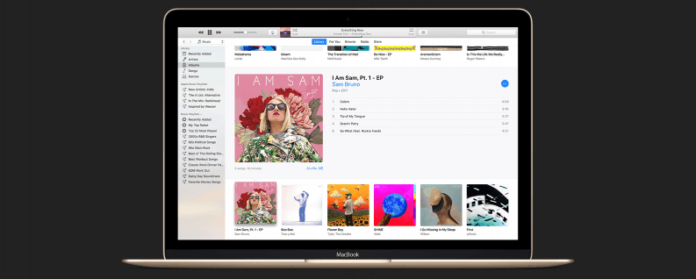Blir ditt iTunes-bibliotek lite lite ömtåligt och tar upp för mycket utrymme på hårddisken? Om du har undrat hur du överför eller flyttar ditt iTunes-bibliotek till en extern hårddisk, så är det här artikeln för dig. Läs vidare om hur du exporterar ditt iTunes-bibliotek till en extern hårddisk, så att du alltid har den med dig oavsett internet eller iCloud-anslutning.
Relaterat: iPad Slow? Lär dig hur du påskyndar iPad, ännu äldre!
ITunes Match-alternativet

Om du letar efter ett sätt att hålla ditt iTunes-bibliotek från att ta upp för mycket utrymme på hårddisken och inte heller behöver öka din iCloud-lagringskapacitet, är en extern hårddisk en bra lösning. Det finns dock ett annat alternativ, och det är en prenumeration på iTunes Match. För 25 dollar per år kan du ladda upp upp till 100.000 låtar till ett iCloud Music Library, där du kan komma åt dem från någon av dina Apple-enheter. Om du hellre vill överföra ditt iTunes-bibliotek till en extern hårddisk, läs du vidare.
Gör dig redo att överföra iTunes-biblioteket
Tänk på att du bara har rätt att överföra ditt iTunes-bibliotek till en extern hårddisk, inte ditt Apple Music-bibliotek. Du äger all musik i ditt iTunes-bibliotek, men Apple Music-låtar är uthyrning, betalda av din månadsabonnemangsavgift.
För att vara beredd att överföra ditt iTunes-bibliotek, se till att du har allt du behöver för att exportera ditt iTunes-bibliotek till din externa hårddisk. Material som du behöver inkludera:
- Skrivbordet eller datorns iTunes-bibliotek är på.
- En extern hårddisk.
- En USB-kabel för att ansluta den externa hårddisken till din dator.
- Några timmar att lämna den externa hårddisken ansluten medan ditt iTunes-bibliotek överför. Den tid som denna process tar beror på storleken på ditt bibliotek och hur snabbt gränssnitten kan överföra data.
Organisera ditt iTunes-bibliotek
Innan du överför iTunes-biblioteket till en extern hårddisk är det bra att konsolidera det så att du är säker på att all musik övergår. Att göra detta:
- Öppna iTunes-appen Du kan hitta det här i din apps-mapp eller genom att använda Finder; båda ligger på Dock.

- Från menyn i iTunes, klicka på Arkiv, sedan Bibliotek och sedan Organisera bibliotek.

- Markera kryssrutan Markerad Konsolidera filer och klicka på OK.

Nu samlas en kopia av alla dina musikfiler i din iTunes Media-mapp, så att du kan överföra till din externa hårddisk.
Kopiera iTunes Backup till extern hårddisk
Nu är du redo att överföra iTunes Media-mappen som du just skapat på din externa hårddisk. Att göra detta:
- Anslut din dator till din externa hårddisk med din USB-kabel.
- Stäng iTunes och öppna Finder (ser ut som det lilla ansiktet, se bilden nedan.)

- När Finder är öppen klickar du på Gå och klickar sedan på Hem.

- Nu visas alla dina mappar; dubbelklicka på mappen Musik.

- I mappen Musik hittar du iTunes Media-mappen du skapade tidigare.

- Dra nu din iTunes Media-mapp till skrivbordet och släpp den till din externa hårddisk.

- Om du inte ser din externa hårddisk på skrivbordet, kan den hittas under enheter i Finder sidobalk.

Hur mycket tid det tar att kopiera ditt iTunes-bibliotek varierar beroende på hur omfattande ditt bibliotek är.
För att omdirigera eller inte?
Om du vill att iTunes ska spela iTunes-innehåll från din externa hårddisk i stället för skrivbordsstationen från och med nu måste du omdirigera appen så att den vet var du ska söka efter ditt bibliotek. Att göra detta:
- Tryck på Alternativ-tangenten på tangentbordet medan du öppnar iTunes-appen. Det tog några försök för mig att få tidpunkten rätt, så att menyn Välj iTunes-bibliotek dyker upp.
- Klicka på Välj bibliotek.

- Klicka på din externa hårddisk under enheter i Finder sidobalk.

- Under Namn i din iTunes-meny klicka på iTunes.
- Klicka nu på Öppna.